
"บริการ" เป็นแอปพลิเคชัน Windows มาตรฐานซึ่งอยู่ใน "เจ็ด" จำเป็นต้องจัดการบริการต่าง ๆ ที่ทำงานหรือหยุดทำงานในระบบช่วยให้คุณเปลี่ยนสถานะให้ตั้งค่าพารามิเตอร์เริ่มต้นกำหนดค่าการกู้คืนของพวกเขาหลังจากล้มเหลวและทำงานกับพารามิเตอร์อื่น ๆ ที่เกี่ยวข้อง เราจะบอกเกี่ยวกับวิธีการเปิดสแนปอินนี้ในบทความถัดไป
รันสแนปอิน "Service" ใน Windows 7
ในการเริ่มองค์ประกอบนี้มีหลายวิธีใน Windows และเราจะบอกพวกเขาที่ได้รับความนิยมมากที่สุด นอกจากนี้บทความจะได้รับการกล่าวถึงทางเลือกในการแก้ปัญหาต่าง ๆ ที่เกี่ยวข้องกับความพยายามในการเปิดตัว "บริการ"วิธีที่ 1: หน้าต่าง "เรียกใช้"
ผ่านหน้าต่าง "เรียกใช้" คุณสามารถเปิดแอปพลิเคชั่นไดเรกทอรีและระบบที่หลากหลายโดยป้อนที่อยู่หรือชื่อรหัสของโปรแกรมไปยังฟิลด์ที่อยู่พิเศษ นี่เป็นหนึ่งในตัวเลือกที่เร็วที่สุดและสะดวกที่สุดสำหรับการเปิดตัว "บริการ" โดยมีเงื่อนไขว่าผู้ใช้จะจดจำว่า Snap นี้เรียกว่า Windows ได้อย่างไร
- กดปุ่ม Win + R Keys
- ในหน้าต่างที่เปิดให้ป้อนคำสั่ง services.msc แล้วกด ENTER หรือ OK
- แอปพลิเคชัน "บริการ" จะเปิดตัว
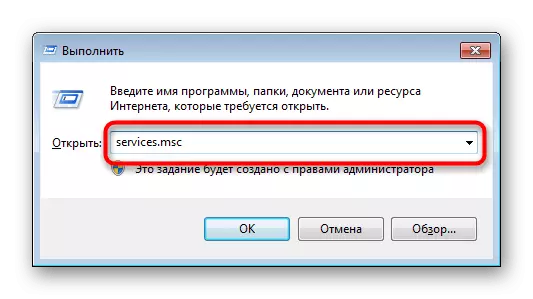
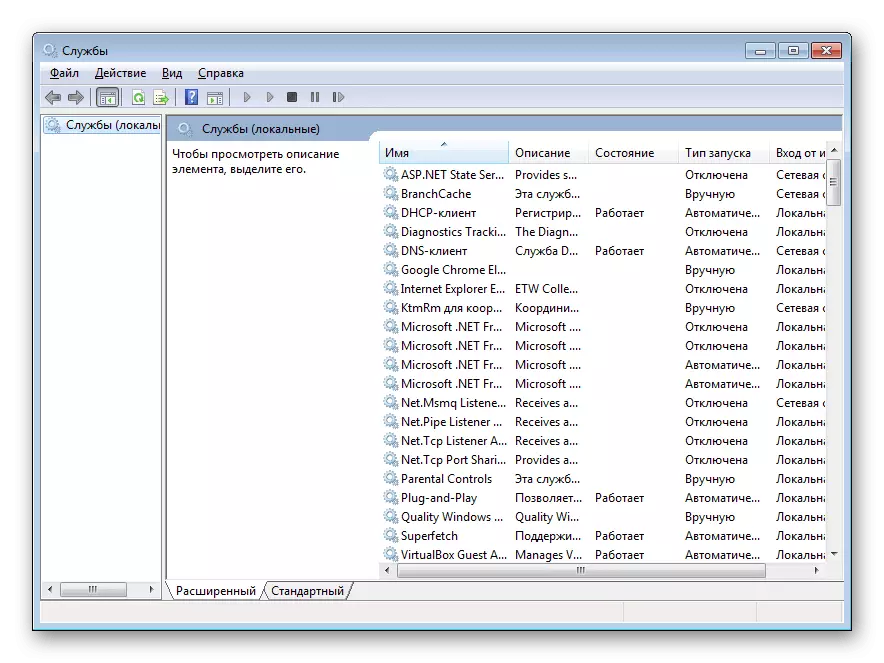
วิธีที่ 2: "ตัวจัดการงาน"
ผ่านตัวจัดการงานคุณไม่สามารถดูกระบวนการทำงานได้ แต่ยังเพื่อดำเนินการอื่น ๆ ที่เราต้องการ
- เปิด "ตัวจัดการงาน" ที่สะดวกสบาย เมื่อต้องการทำเช่นนี้คุณสามารถคลิกที่คีย์คีย์ Ctrl + SHIFT + ESC หรือตัวอย่างเช่นคลิกขวาที่ทาสก์บาร์โดยเลือกรายการที่ต้องการจากเมนูบริบท
- สลับไปที่แท็บ "บริการ" แล้วคลิกที่ปุ่มด้วยชื่อเดียวกัน
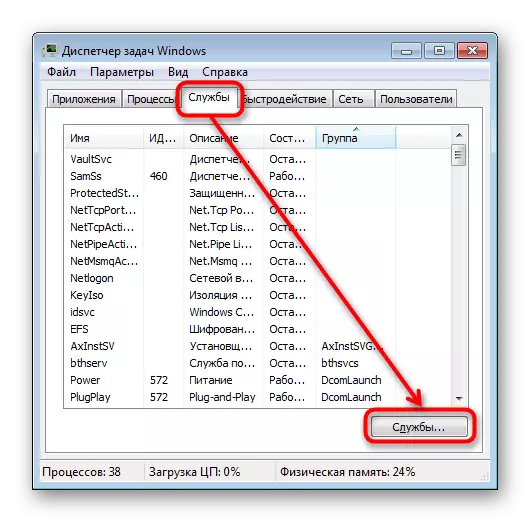
วิธีที่ 3: เมนูเริ่ม
ผ่านฟิลด์การค้นหา "เริ่ม" จะไม่ยากที่จะหา "บริการ" เพียงแค่เริ่มพิมพ์ชื่อของพวกเขาและคลิกที่ LKM ในบังเอิญ
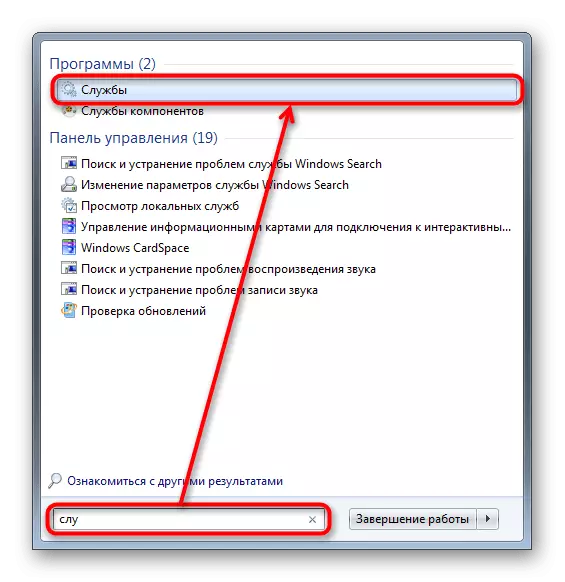
วิธีที่ 6: โฟลเดอร์ระบบ Windows
คุณสามารถเริ่มต้นและค้นหาโปรแกรมในหนึ่งในโฟลเดอร์ระบบบนคอมพิวเตอร์ของคุณ ตามค่าเริ่มต้น "บริการ" เช่นเดียวกับยูทิลิตี้ Windows มาตรฐานอื่น ๆ อยู่ที่นี่: C: \ Windows \ System32 ระวังแอปพลิเคชัน "บริการ" และเปิด รายการสามารถเป็นสองไฟล์ที่มีชื่อเดียวกันคุณต้องเริ่มต้นที่มีโลโก้ในรูปแบบของเกียร์
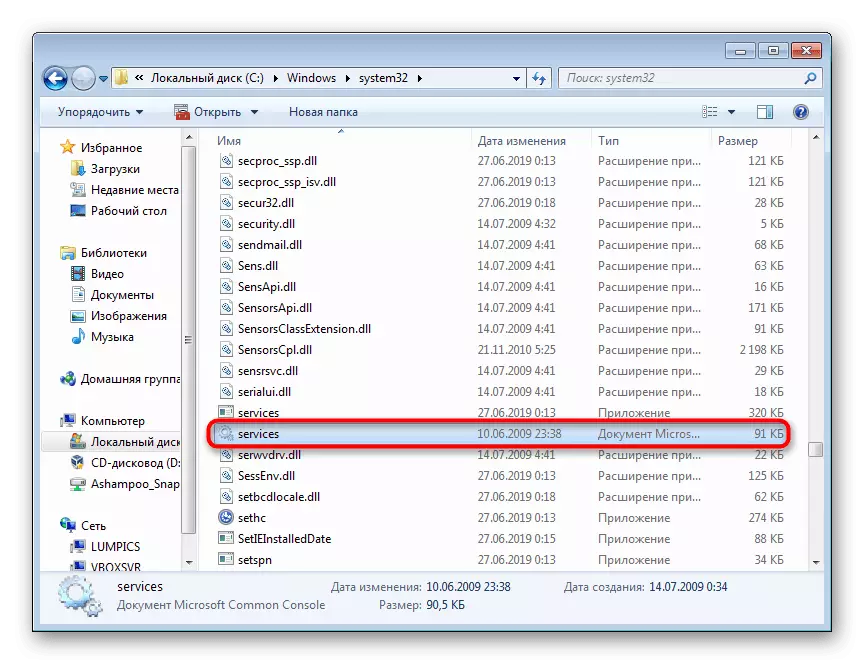
การแก้ปัญหาการเปิดตัวของ "บริการ"
ในสถานการณ์ที่หายากผู้ใช้ล้มเหลวในการเริ่ม Snap และมักจะเชื่อมโยงกับความเสียหายต่อไฟล์ระบบหรือกิจกรรมไวรัส
- สิ่งแรกที่ต้องดำเนินการในสถานการณ์เช่นนี้คือพยายามคืนค่าระบบหากคุณลักษณะนี้เปิดใช้งานใน Windows 7 ใช้จุดกู้คืนที่เข้าถึงได้ล่าสุด ผู้มาใหม่ที่ยังไม่ได้ดำเนินการขั้นตอนดังกล่าวก่อนหน้านี้เราแนะนำให้คุณทำความคุ้นเคยกับบทความของเราในหัวข้อนี้ เมื่อต้องการทำเช่นนี้ให้ทำตามลิงค์ด้านล่างและอ่านข้อมูลในวิธีที่ 1
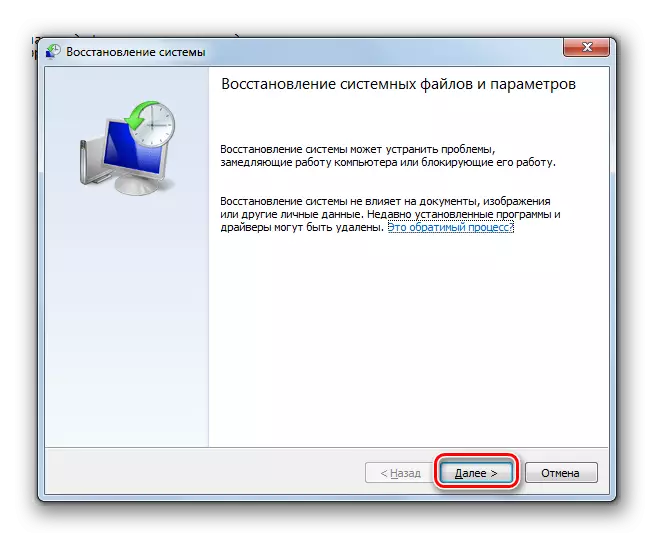
อ่านเพิ่มเติม: การคืนค่าระบบใน Windows 7
- ตัวเลือกที่มีประสิทธิภาพต่อไปจะเป็นการใช้คำสั่ง SFC Console ซึ่งมีส่วนร่วมในการค้นหาและกู้คืนไฟล์ระบบที่เสียหาย ในรายละเอียดเพิ่มเติมเราพิจารณาขั้นตอนนี้ในวัสดุที่แยกต่างหาก ใช้การอ้างอิงด้านล่างและวิธีการที่ 1 ผู้ใช้บางคนอาจเข้าหาและวิธีที่ 2
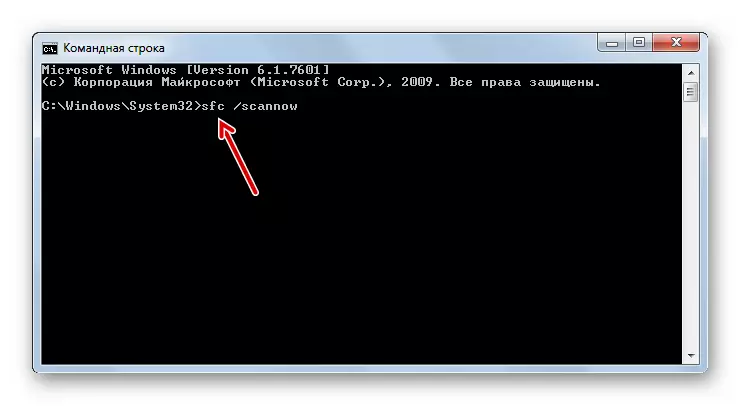
อ่านเพิ่มเติม: กู้คืนไฟล์ระบบใน Windows 7
- บางครั้งระบบไม่สามารถกู้คืนได้เนื่องจากสิ่งที่ผู้ใช้จำเป็นต้องใช้โดยบรรทัดคำสั่งเพิ่มเติมซึ่งแก้ไขปัญหาในที่เก็บไฟล์ภาพสำรอง ขยายเกี่ยวกับเรื่องนี้เขียนด้านล่าง
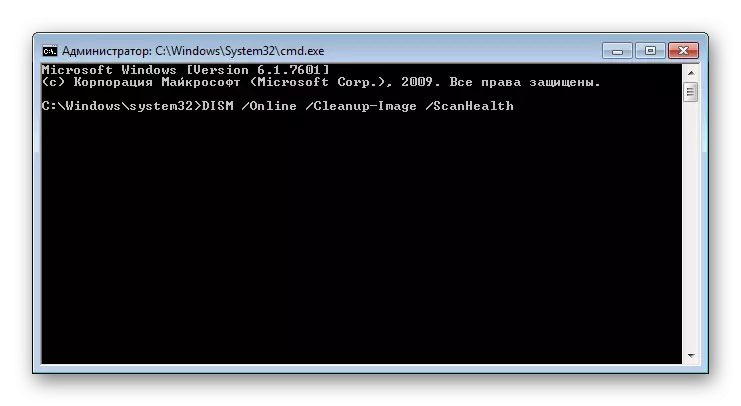
อ่านเพิ่มเติม: การกู้คืนส่วนประกอบที่เสียหายใน Windows 7 ด้วย DISP
- หลังจากเปิดตัวยูทิลิตี้ Disp และการกู้คืนที่ประสบความสำเร็จให้กลับไปที่ขั้นตอนที่ 2 ของคำสั่งนี้และพยายามเริ่มคำสั่ง SFC เนื่องจากการเรียกคืนเฉพาะพื้นที่ที่ SFC ใช้ข้อมูลเพื่อแก้ไขข้อผิดพลาด
- ในกรณีที่ไม่มีลำโพงเชิงบวกตรวจสอบระบบปฏิบัติการของคุณสำหรับไวรัส บางครั้งพวกเขาบล็อกการเปิดตัว "บริการ" และแม้กระทั่งการทำงานของคำสั่ง SFC และ DIM CONSOLE เกี่ยวกับวิธีการทำงานสำหรับการสแกนและลบไวรัสออกจาก Windows 7 เราได้เขียนบทความแยกต่างหาก
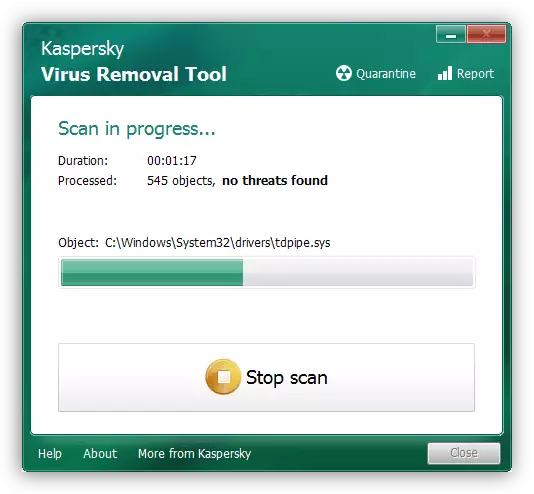
อ่านเพิ่มเติม: ต่อสู้กับไวรัสคอมพิวเตอร์
- เมื่อไม่มีอะไรช่วยให้ผู้ใช้มือใหม่ยังคงเป็นเพียงการรีสอร์ทเพื่อติดตั้งระบบปฏิบัติการใหม่ ขั้นตอนนี้ไม่ซับซ้อนเนื่องจากอาจดูได้อย่างรวดเร็วก่อน สำหรับทุกคนที่ไม่ได้เจอมันเราขอแนะนำให้แนวทางการทำความคุ้นเคยกับแต่ละบุคคล
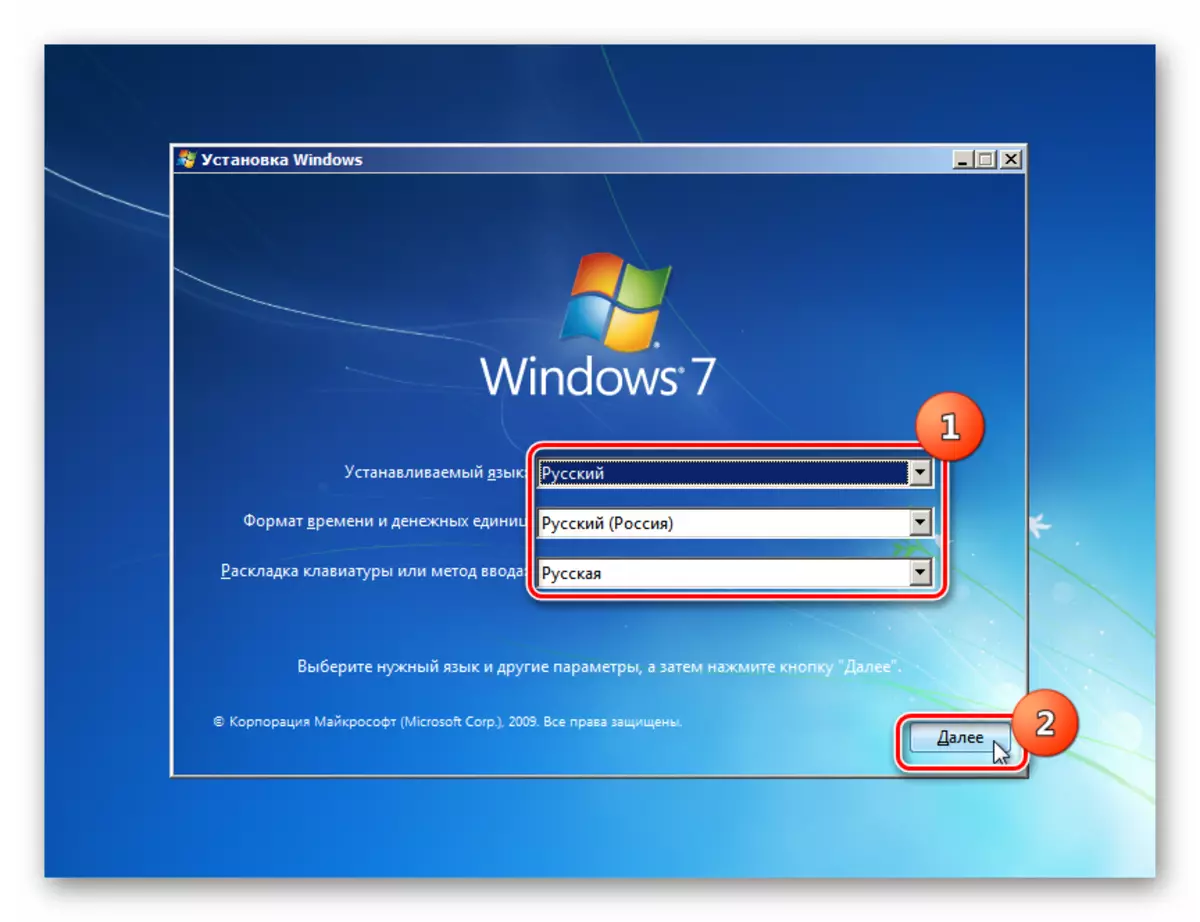
อ่านเพิ่มเติม:
สร้างแฟลชไดรฟ์ USB ที่สามารถบู๊ตได้ด้วย Windows 7
การติดตั้ง Windows 7 ผ่าน Windows 7
ติดตั้ง Windows 7 ใหม่โดยไม่มีดิสก์และแฟลชไดรฟ์
ในกรณีส่วนใหญ่ไม่มีปัญหาเกี่ยวกับการเปิดตัว "บริการแอปพลิเคชัน" ไม่ควรเกิดขึ้น แต่ถ้าเกิดขึ้นคำแนะนำที่นำเสนอควรช่วยกำจัดพวกเขา
